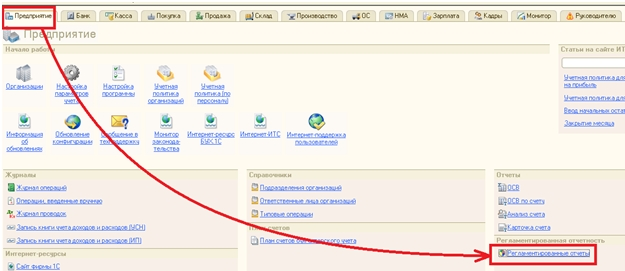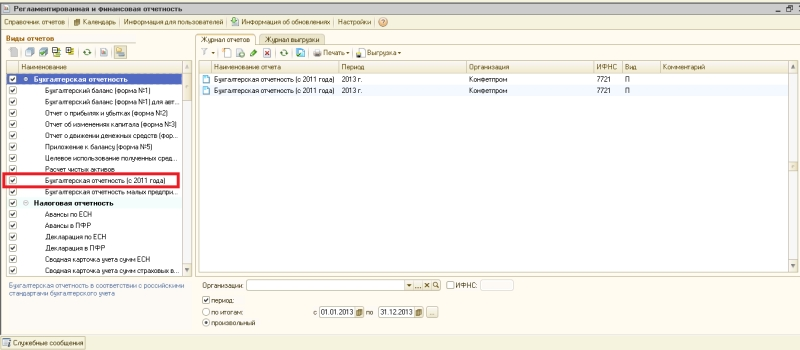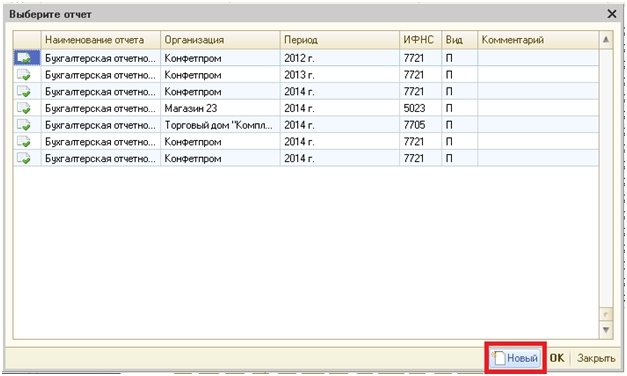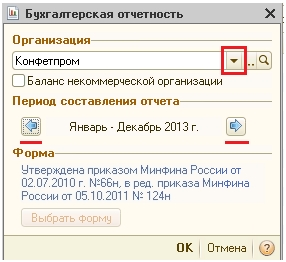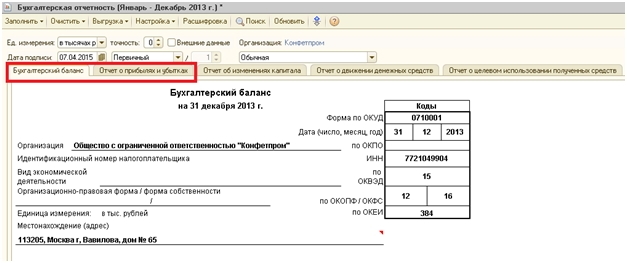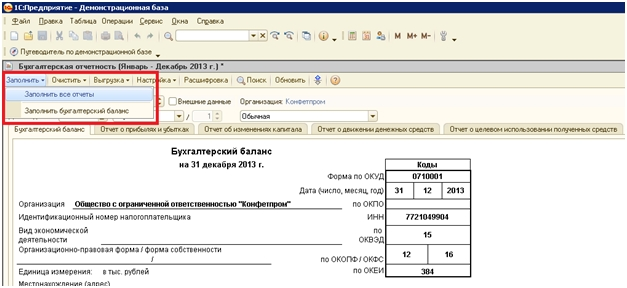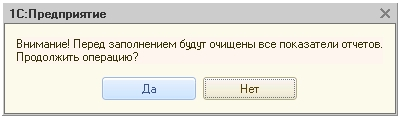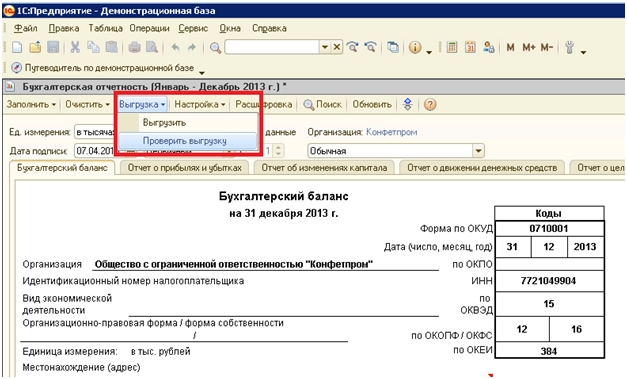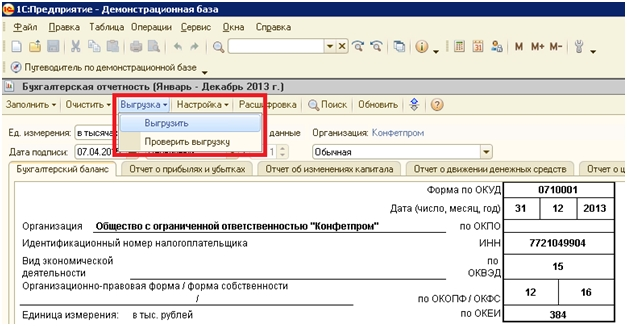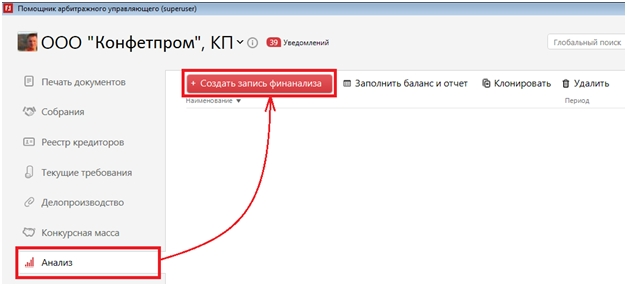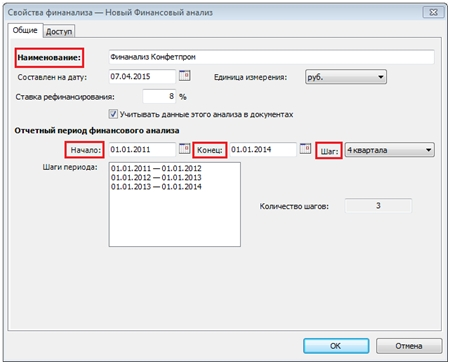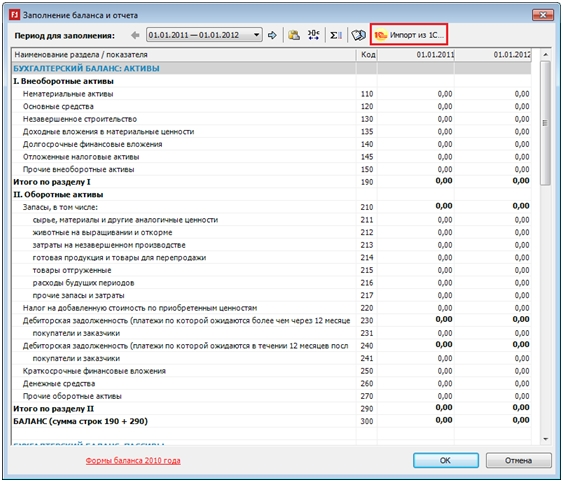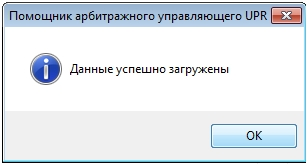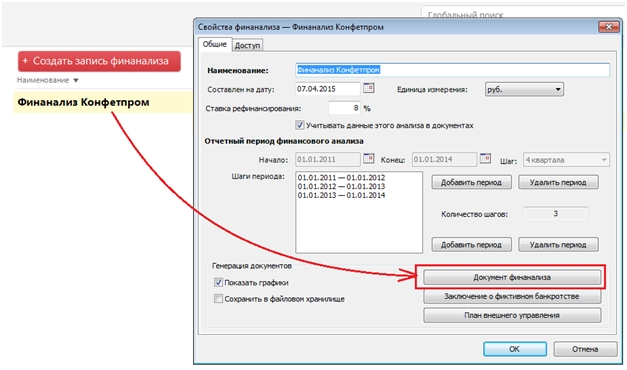Импорт бухгалтерской отчетности 1С в ПАУ
Скриншоты сделаны в 1С: Бухгалтерия Предприятие 8 редакции 2.0 и ПАУ версии 3.5.0.2 Упр.
1 этап. Экспорт бухгалтерской отчетности из 1С: Предприятие 8
1) Открытие списка регламентированных отчетов в 1С
Заходим на вкладку «Предприятие». Кликаем на «Регламентированные отчеты»
Открывается окно «Регламентированная и финансовая отчетность», где слева указаны все формы бухгалтерской отчетности. Из представленного слева списка бухгалтерской отчетности выбираем «Бухгалтерская отчетность (с 2011 года)».
2) Создание нового отчета
В форме выбора отчета, создаем новый отчет, нажав кнопку «Новый».
3) Заполнение карточки свойств бухгалтерского отчета
В открывшейся форме «Бухгалтерская отчетность» выбираем из списка интересующую организацию и указываем период (стрелки вправо - влево рядом с датой), за который необходимо подготовить отчет. В нашем случае, отчетный период «Январь-Декабрь 2013 г.». Нажимаем «ОК».
Примечание: Отчетным периодом для годовой бухгалтерской (финансовой) отчетности (отчетным годом) является календарный год - с 1 января по 31 декабря включительно, за исключением случаев создания, реорганизации и ликвидации юридического лица (ст. 15 ФЗ "О бухгалтерском учете" от 06.12.2011 N 402-ФЗ).
4) Формирование бланка бухгалтерского баланса и отчета о прибылях и убытках
Открывается бланк «Бухгалтерского баланса на 31 декабря 2013 г.». В данной форме нас интересует непосредственно сам бухгалтерский баланс (первая вкладка), а также отчет о прибылях и убытках организации (вторая вкладка).
Бухгалтерский баланс составляется за 3 года: по состоянию на 31 декабря 2011-2013 гг.
Отчет о прибылях и убытках составляется за 2 года: Январь-Декабрь 2012-2013 гг.
5) Заполнение бланка бухгалтерской отчетности данными из базы 1С
Для того чтобы заполнить бланк бухгалтерской отчетности, нажимаем на раздел «Заполнить» на верхней панели меню, и кликаем «Заполнить все отчеты».
Появляется предупреждение, что все показатели в существующем отчете будут очищены. Нажимаем «ОК».
6) Проверка бухгалтерской отчетности на ошибки
Перед тем как выгрузить файл бухгалтерской отчетности из 1С, проверим его на наличие ошибок. Нажимаем на раздел «Выгрузка» на верхнем меню, кликаем мышкой «Проверить выгрузку».
7) Экспорт бухгалтерской отчетности из 1С
После того, как убедились, что отчетность сформирована правильно, можем приступить непосредственно к экспорту файла. Нажимаем на раздел «Выгрузка» на верхнем меню, кликаем «Выгрузить».
Далее указываем каталог, в который сохраним бухгалтерскую отчетность 1С. Файл выгружается примерно следующего формата: NO_BUHOTCH_7721_7721_7721049904772101001_20150407_a1eddd74-383e-41d0-8a03-f7535556b019.xml
2 этап. Импорт бухгалтерской отчетности в программу «Помощник Арбитражного Управляющего»
1) Создание записи финанализа в ПАУ
Открываем ПАУ. На левой боковой панели заходим во вкладку «Анализ». Создаем запись финанализа, нажав соответствующую кнопку на верхней панели меню.
2) Заполнение карточки свойств финанализа
В форме «Свойства финанализа» заполняем поля наименование документа финансового анализа, начало и конец периода финансового анализа, а также шаг расчетного периода. Нажимаем «ОК».
Примечание: Расчетный период разбивают на шаги расчета, которые представляют собой отрезки времени, в рамках которых производится агрегирование (объединение) данных для их последующей оценки. В 1С шаги расчета приводятся на конец месяца:
- 31 декабря 2010-31 декабря 2011
- 31 декабря 2011-31 декабря 2012
- 31 декабря 2012-31 декабря 2013
А в ПАУ на начало месяца:
- 1 января 2011- 1 января 2012
- 1 января 2012-1 января 2013
- 1 января 2013-1 января 2014.
Учитывая эту особенность при формировании документа финанализа, отчеты в ПАУ будут генерироваться корректно, и соответствовать данным бухгалтерской отчетности 1С.
3) Импорт бухгалтерской отчетности 1С в ПАУ
Нажимаем на кнопку «Заполнить баланс и отчет» на верхней панели меню.
В открывшейся форме «Заполнение баланса и отчета» нажимаем на кнопку «Импорт из 1С». Указываем путь к выгруженному файлу бухгалтерского баланса из 1С.
После успешного импорта данных, всплывет окно-уведомление. Нажимаем «ОК».
4) Формирование и выгрузка документа финанализа
Дважды кликаем по созданному документу финанализа. В открывшейся форме «Свойств финанализа» нажимаем на кнопку «Документ финанализа». Документ финанализа генерируется в Word файл.